デジタル署名の外観のカスタマイズ
Revu で PDF にデジタル署名が適用されると、ユーザーは署名の外観を選択できます。これらの外観は、カスタマイズ可能な署名の外観テンプレートによって制御されます。ユーザーは、複数の署名表示テンプレートを使用して、状況に応じて異なるレイアウトの署名や異なる情報を提供する署名を作成できます。
Revu では、デジタル署名とその外観に付加する情報をカスタマイズできます。また、さまざまな署名のニーズに合わせて、デジタル署名に対して複数の外観を作成できます。
署名の外観テンプレートは次のように作成します:
-
[ツール] > [署名] > [デジタル ID] に進みます。[デジタル ID の管理] ダイアログボックスが表示されます。
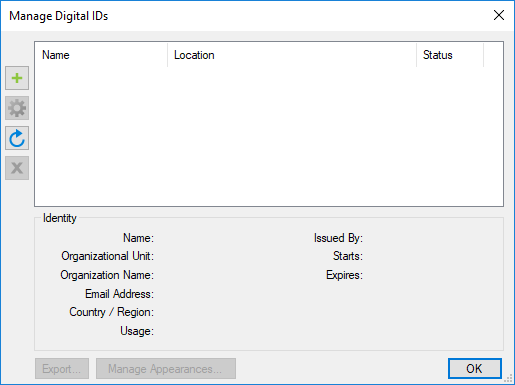
-
対象のデジタル ID を選択し、[外観の管理] をクリックします。[ 外観] ダイアログボックスが表示されます。
_dialog-box.png)
-
 [外観の追加] ボタンをクリックします。[署名の外観] ダイアログボックスが表示されます。
[外観の追加] ボタンをクリックします。[署名の外観] ダイアログボックスが表示されます。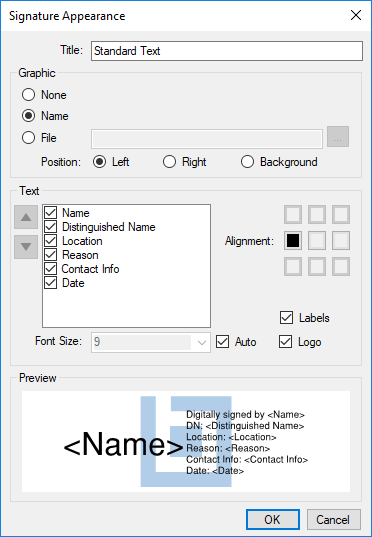
- この外観テンプレートに分りやすい名前をつけて [タイトル] フィールドに入力します。ドキュメントに署名する際に使用する外観のテンプレートを選択すると、タイトルが選択リストに表示されます。
- グラフィックオプションを選択します:
- なし:署名にグラフィックを適用しません。
- 名前:署名者の名前をグラフィックとして表示します。
- ファイル:指定されたグラフィックを署名に適用します。
 ナビゲートボタンをクリックして、ファイルを参照します (署名者の実際の署名など)。
ナビゲートボタンをクリックして、ファイルを参照します (署名者の実際の署名など)。
-
[位置] オプションを選択し、署名ボックス内のグラフィックのどこを表示するかを決定します。
- [テキスト] リストのオプションのいずれかを選択して有効にします。これらは、署名が適用されるときに特定の情報を自動生成します。すべてオプションです。
-
オプションの位置合わせを選択します。ボックスは「左上」、「中央」、「右下」などの、署名フィールドの領域に対応します (以下の例を参照)。
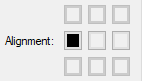
- テキストオプションのフォントサイズを手動で設定するには、[自動] のチェックを解除し、希望のフォントサイズを選択します。手動で設定しない場合は、[自動] のチェックはそのままにします。
- 「デジタル署名者」や「DN」などのフィールド名が署名ボックスに表示されないようにするには、[ラベル] のチェックを解除します。
- Bluebeam アイコンのウォーターマークを削除するには、[ロゴ] のチェックを解除します。
- デジタル署名のプレビューは、オプションが設定されると更新されます。これを使用して、デジタル署名の外観に問題がないことが確認できたら、[OK] をクリックします。